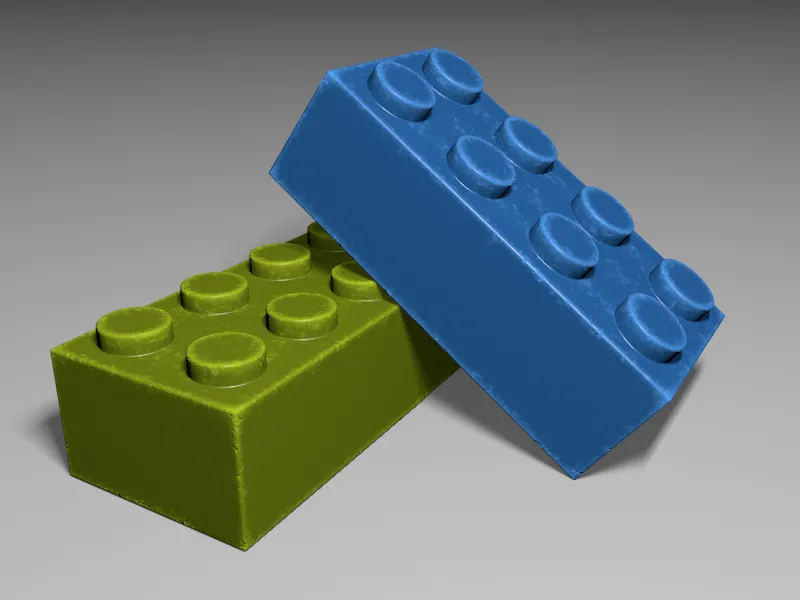이 튜토리얼의 시작점은 이전 모델링 워크샵에서 사용한 레고 브릭 두 개입니다. 소스 파일은 이 튜토리얼의 작업 파일 패키지에서 찾을 수 있습니다. 실제로 레고 브릭의 모델링에는 아무런 문제가 없지만 작은 스크래치, 마모된 가장자리, 둔한 패치와 같은 사용 흔적이 보이면 장난감이 훨씬 더 사실적으로 보입니다.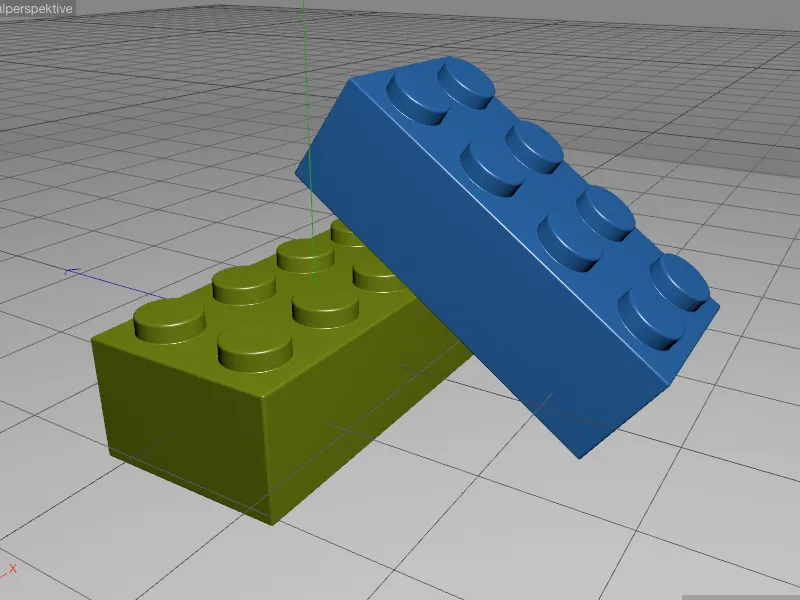
인버스 AO 셰이더 조정하기
처음에 언급했듯이 역 앰비언트 오클루전(IAO) 은 특히 마모 흔적의 영향을 받는 영역을 제공해야 합니다. 셰이더의 작업을 제대로 평가할 수 있도록 처음에는 전적으로 IAO에 집중하겠습니다. 녹색 레고 브릭은 자연스러운 선택이므로 기본 페이지에서브릭의 해당 녹색 머티리얼에 있는 모든 활성 머티리얼 채널을 일시적으로 비활성화하고 대신 광원 채널을활성화합니다.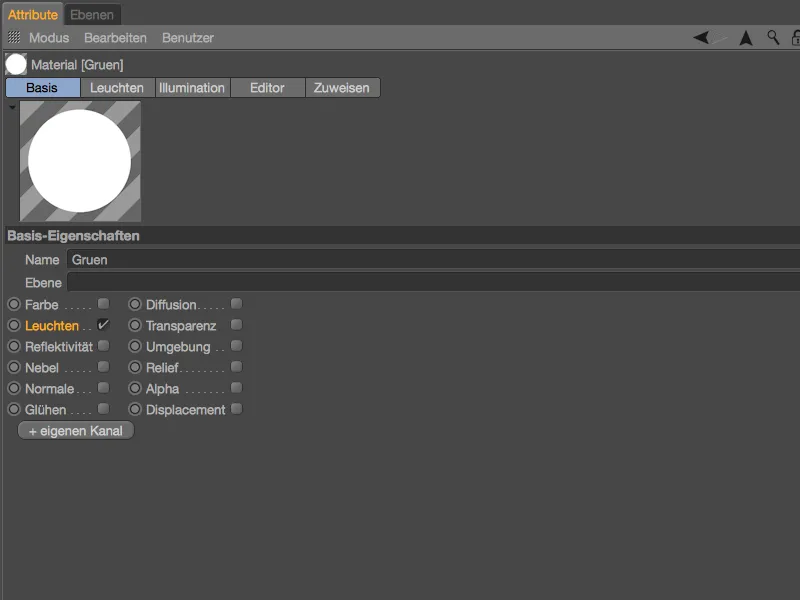
머티리얼의 글로우 채널에서 텍스처 버튼을통해 셰이더 메뉴를열고 효과 하위 메뉴에서 앰비언트 오클루전 셰이더를선택합니다. 따라서 역 AO는 별도의 셰이더로 사용할 수 없으며 일반 앰비언트 오클루전 셰이더에서작지만 미세한 설정으로 사용할 수 있습니다.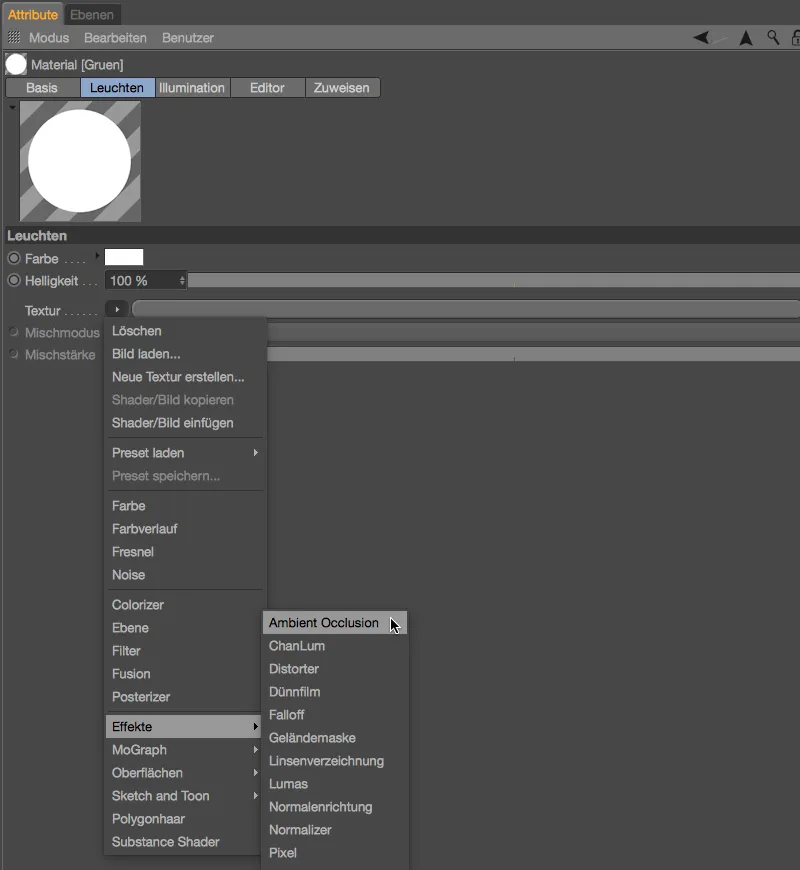
앰비언트 오클루전 셰이더를로드한 후 에디터 보기에서레고 브릭을 조금 더 가까이 확대하고 첫 번째 테스트 렌더링을 시작합니다. AO 셰이더는일반 모드에서 작동하므로 당연히 현재 레고 브릭의 그림자 영역이 여전히 남아 있습니다.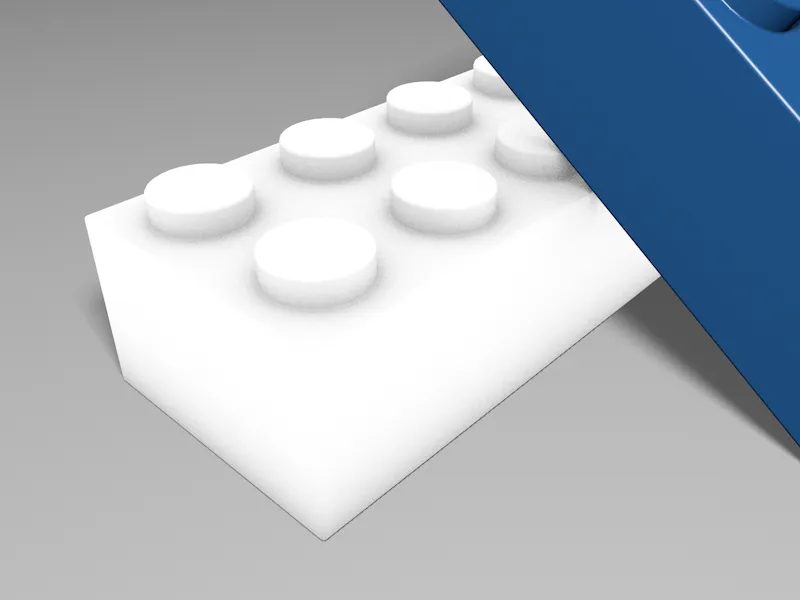
두 작업 방법의 차이점을 설명하기 위해 셰이더 버튼을클릭하거나 텍스처 영역을확장하여 앰비언트 오클루전 셰이더를 열고 먼저 반대 방향 옵션을 활성화합니다.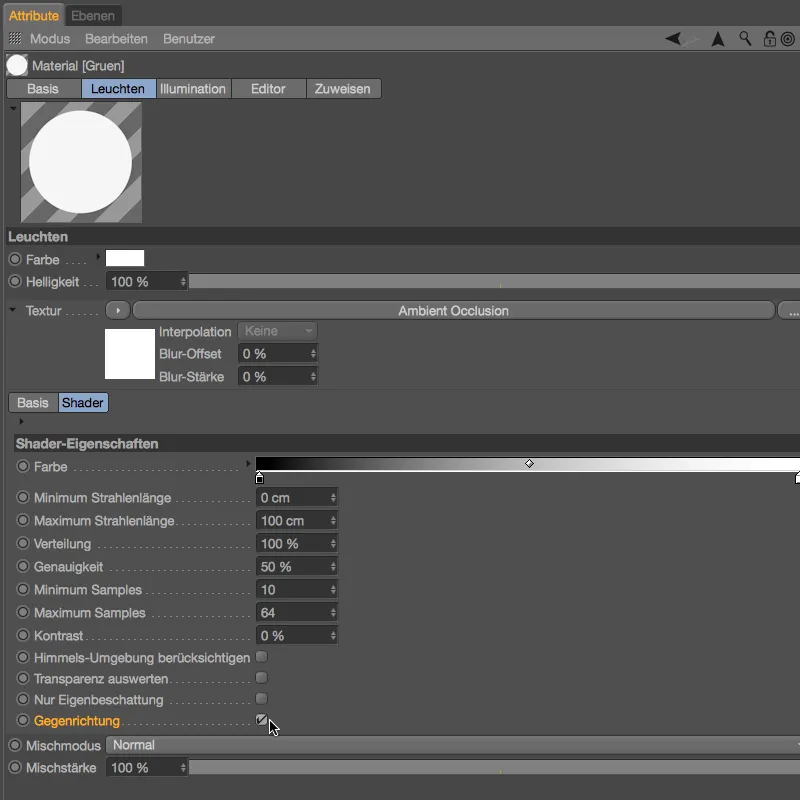
에디터 보기에서다른 테스트 렌더링을 시작하면 이제 반대 방향으로 작동하는 앰비언트 오클루전이 표시됩니다. 두 렌더링을 비교해보면 알 수 있듯이 IAO는 단순히 반전된 AO가 아니라 완전히 다른 방식으로 작동합니다. 그러나 IAO는 아직 우리의 목적에 맞게 사용할 수 없다고 판단되어 현재 미세 조정 작업을 진행 중입니다.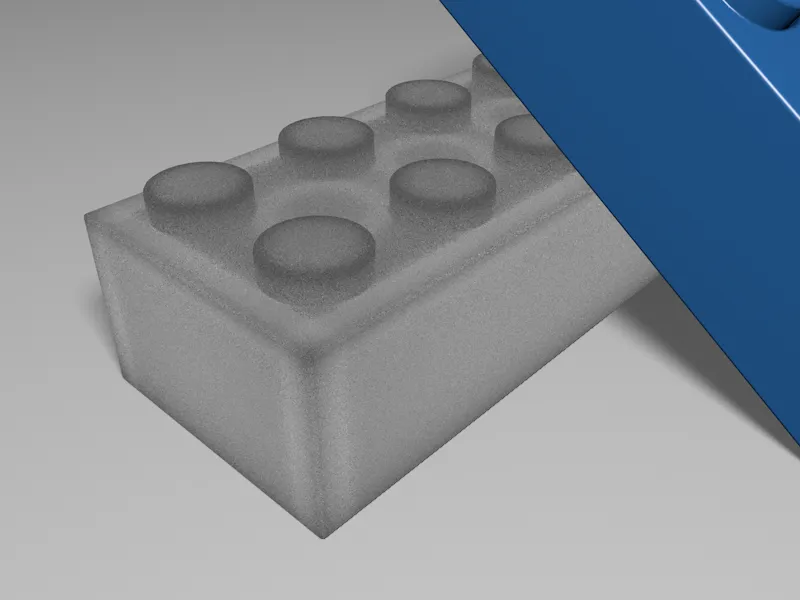
레고 브릭은 주로 모서리와 가장자리에 마모된 흔적이 있어야 하는데, 표면의 뚜렷한 회색 영역이 눈에 거슬립니다. 따라서 첫 번째 단계로 최대 빔 길이를 30cm로 줄였습니다.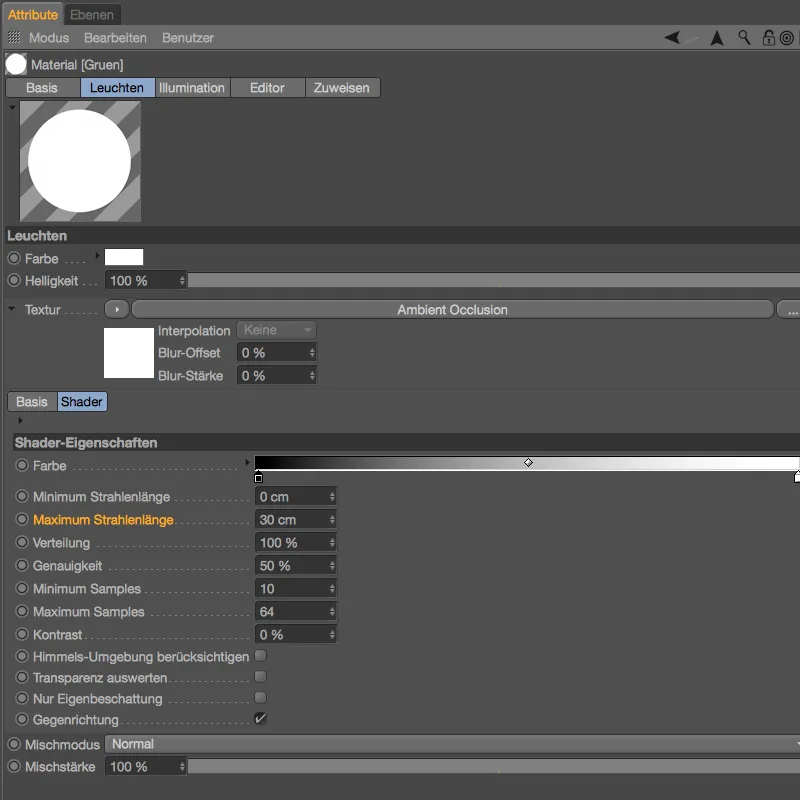
이 변경의 효과를 평가하기 위해 에디터 보기에서또 다른 테스트 렌더링을 만듭니다. 원하는 대로 이제 어두운 영역은 거의 레고 브릭의 모서리와 가장자리에만 나타나지만 회색 영역은 약간 더 어두워질 수 있습니다.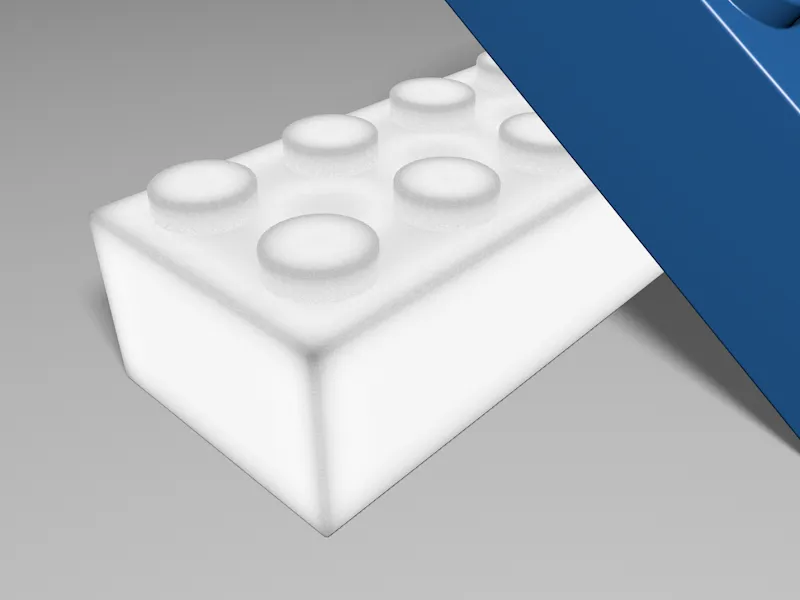
앰비언트 오클루전 셰이더의 색상 슬라이더를사용하여 이 작업을 수행합니다. 그라데이션의 검은색 슬라이더를 오른쪽으로 약간 이동하여 어두운 영역을 강조합니다.
또한 이 기회에 셀프 섀도잉 전용 옵션을 활성화합니다. 파란색 돌이 녹색 돌 위에 놓여 있기 때문에 AO 계산에 바람직하지 않은 영향을 미칠 수 있습니다.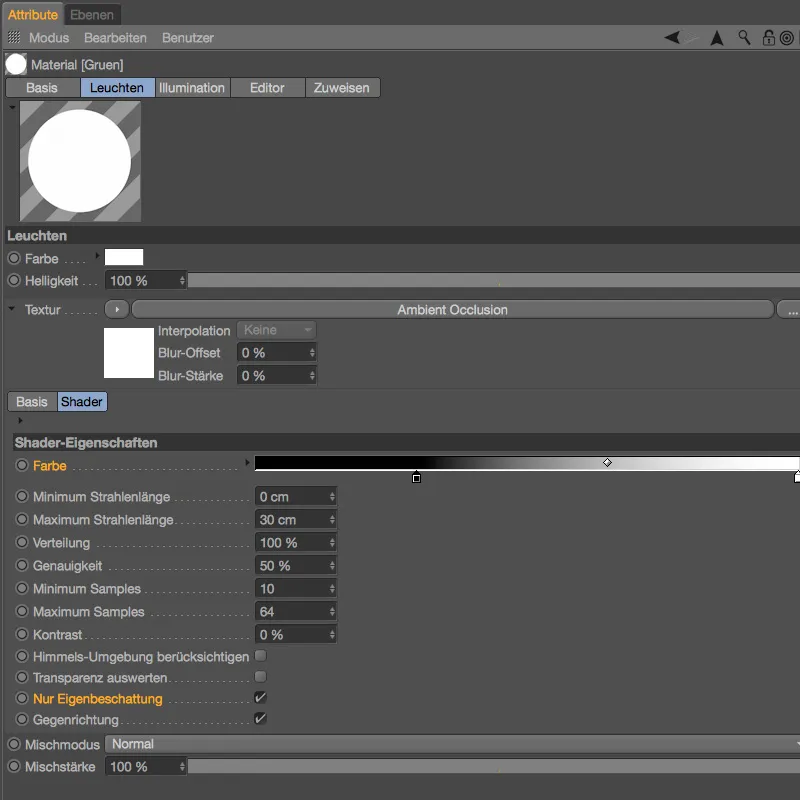
새로운 테스트 렌더링에서 볼 수 있듯이 변경 사항이 원하는 대로 작동하므로 이제 완성된 역 AO 셰이더로 사용 흔적을 생성할 수 있습니다.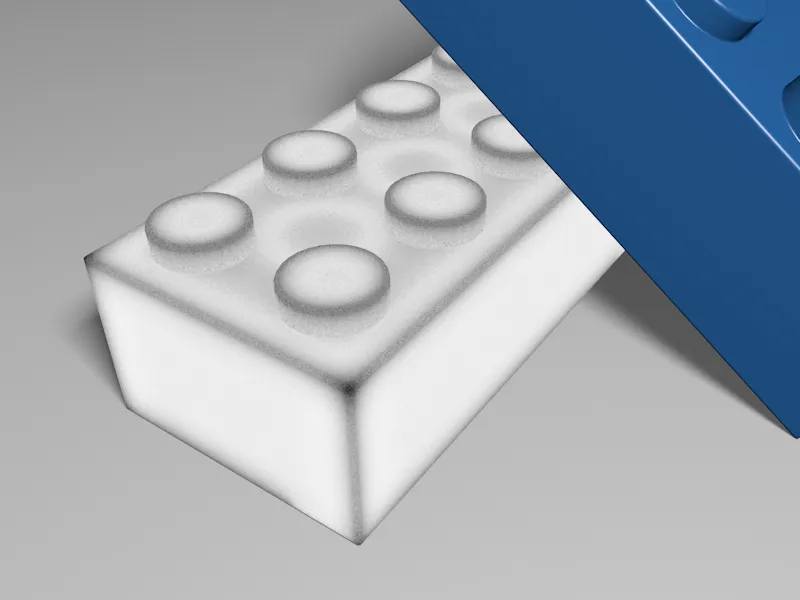
사용 흔적을 위한 셰이더 확장하기
이러한 유형의 시각화는 IAO 셰이더를평가하는 데 이미 입증되었으므로 당분간은 라이트 채널을유지하겠습니다. 완성된 IAO 셰이더를 추가 셰이더로 처리할 수 있도록 앰비언트 오클루전 셰이더의 텍스처 버튼을통해 레이어 셰이더를호출합니다.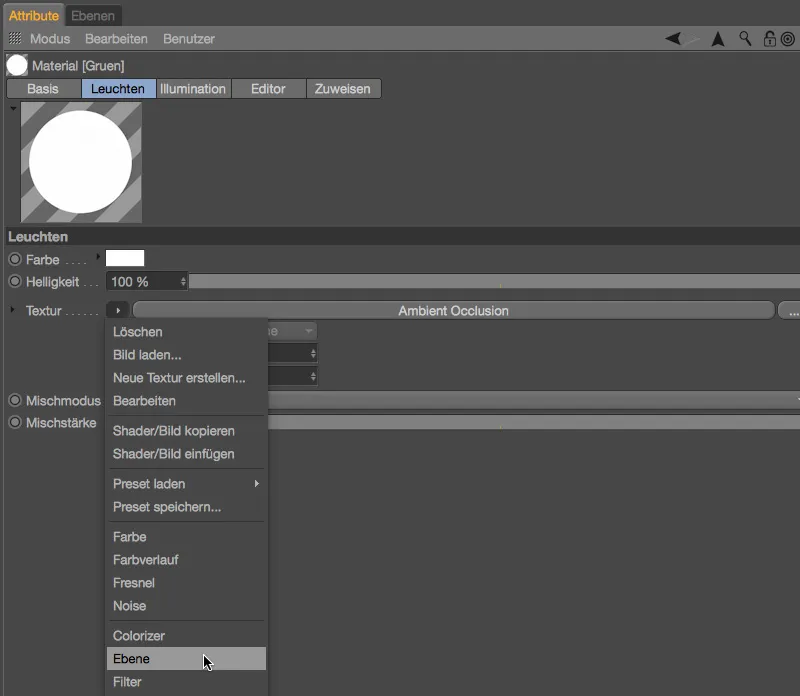
레이어 셰이더의 셰이더 버튼을클릭하면 셰이더의 레이어 관리로 이동합니다. 생성한 IAO 셰이더는이미 레이어로 사용할 수 있습니다. 셰이더... 버튼을 사용하여 노이즈 셰이더가있는 두 번째 레이어를 만듭니다.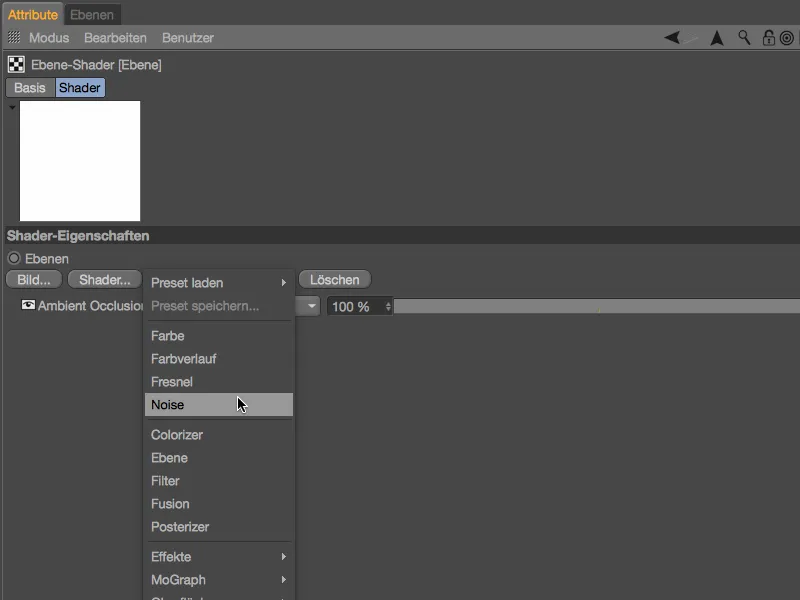
물론 사용 흔적에 대한 표준 노이즈에 만족하지는 않을 것입니다. 작은 셰이더 미리보기를 클릭하면 노이즈 셰이더설정에 액세스하여 훨씬 더 적합한 Nutous 노이즈 유형을선택할 수 있습니다.글로벌 크기로 80%를 사용하고 다른 파라미터는 기본값으로 둡니다.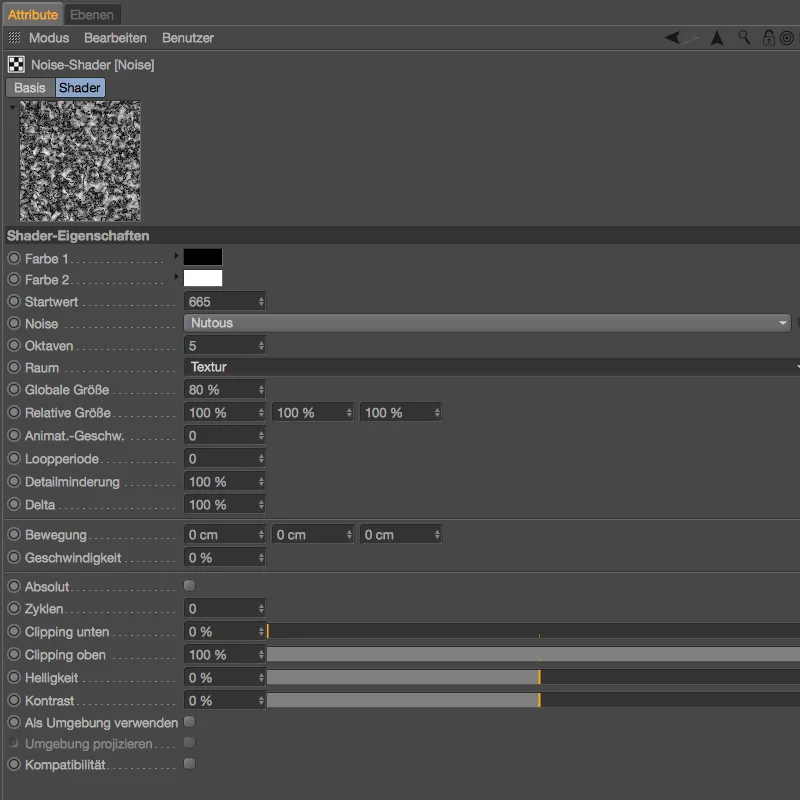
오른쪽 상단 가장자리에서 위쪽을 가리키는 화살표를 사용하여 레이어 관리로 다시 전환하면 노이즈 셰이더가블렌드 모드로 인해 앰비언트 오클루전 셰이더를완전히 덮는 것을 볼 수 있습니다.
그러나 실제로는 노이즈 셰이더가 IAO 셰이더의대비를 구체적으로 수정해야 하는데, 이 작업은 Levr 눈부심 모드가 수행합니다.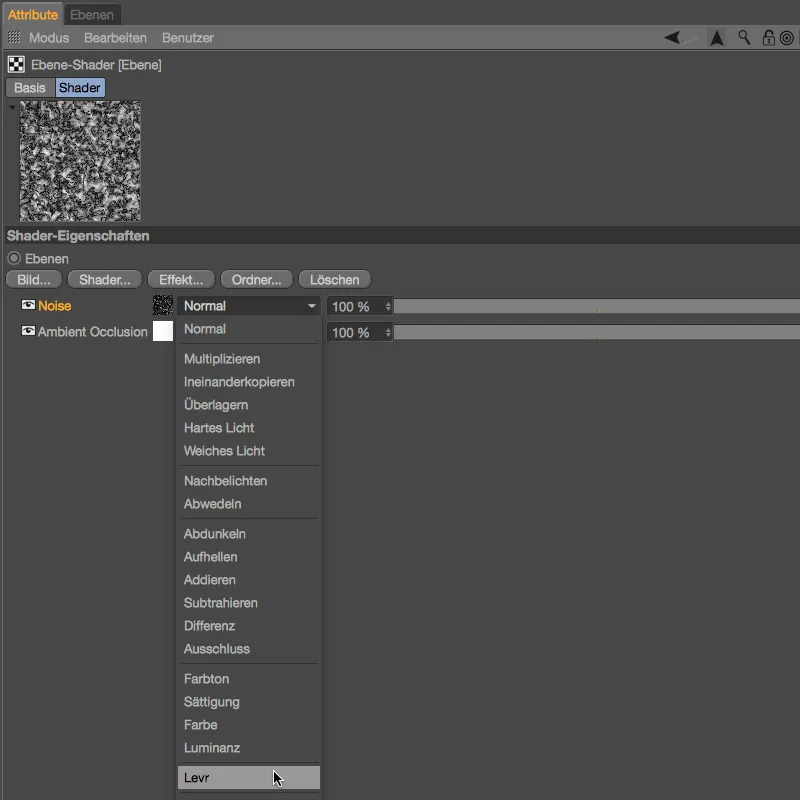
이 작업이 테스트 렌더링에서 역 앰비언트 오클루전 셰이더에어떤 영향을 미치는지 정확히 확인합니다. 노이즈 셰이더가 IAO 셰이더에100% 영향을 미치기 때문에 결과물은 대비가 너무 풍부하고 중간 톤이 전혀 없습니다.
그러나 이는 레이어 셰이더의설정 대화 상자에서 빠르게 다시 수정할 수 있습니다. Levr 블렌드 모드의 40% 값은 여전히 중간 회색 영역을 충분히 남깁니다.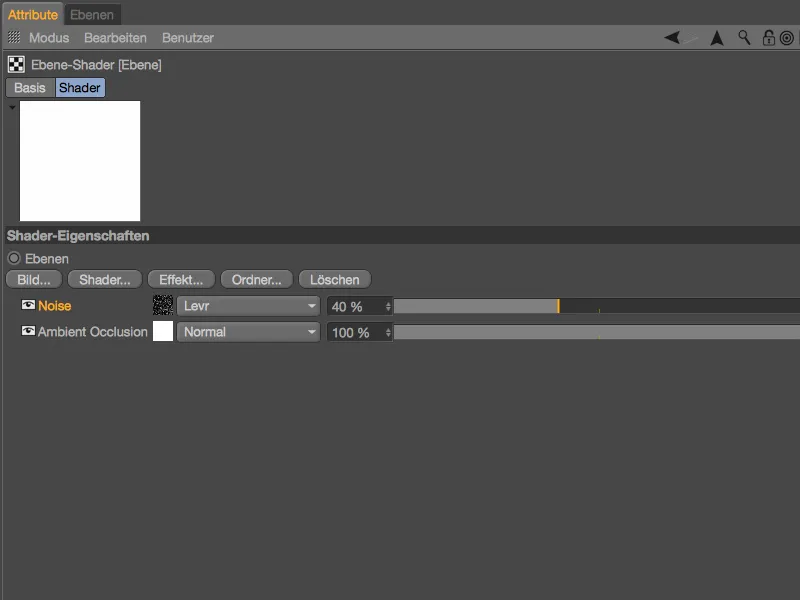
이렇게 완성된 셰이더 조합으로 이제 마침내 3D 레고 브릭에 사용 흔적을 적용하려고 합니다.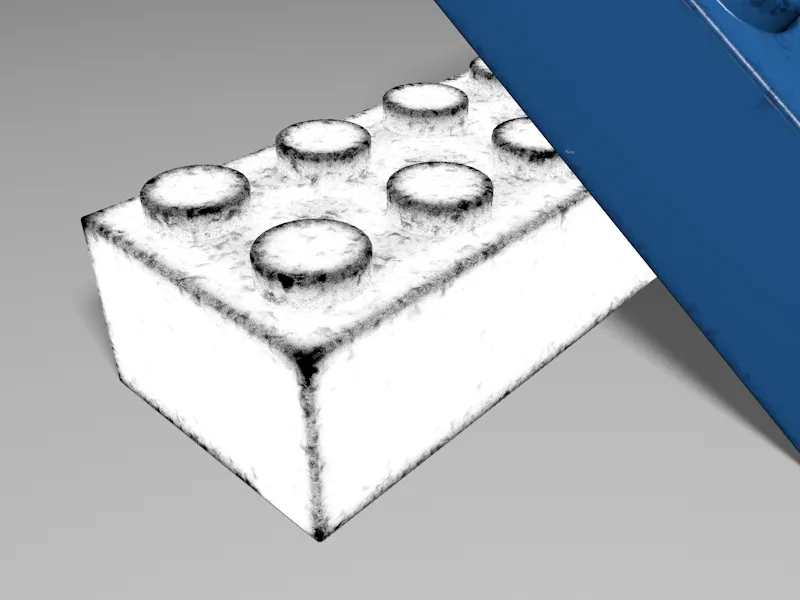
지금은 아직 글로우 채널에있지만 다른 머티리얼 채널에서 사용 흔적 셰이더를 사용하려면 텍스처 버튼의 셰이더 메뉴를통해 셰이더/이미지 복사 명령을 사용하여 복사합니다.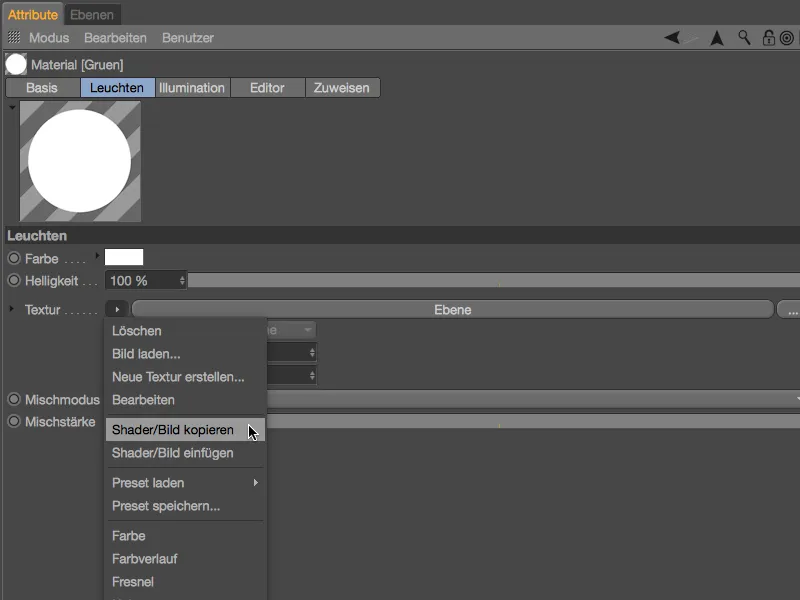
알파 채널을 통해 사용 흔적 만들기
Cinema 4D에서는 다양한 방법으로 목표를 달성할 수 있습니다. 예를 들어 사용 흔적 셰이더를 컬러 채널의 레이어로 사용할 수도 있습니다. 이 튜토리얼에서는 다양한 머티리얼을 오버레이하여 유연하게 작업할 수 있도록 알파 채널을 선택했습니다.
녹색 레고 브릭 머티리얼의 기본 페이지에서더 이상 필요하지 않은 글로우 채널을비활성화하고 색상 및 반사율 채널을다시 활성화합니다. 두 레고 브릭 머티리얼 모두에 대해 사용 흔적 셰이더의 알파 채널을활성화합니다.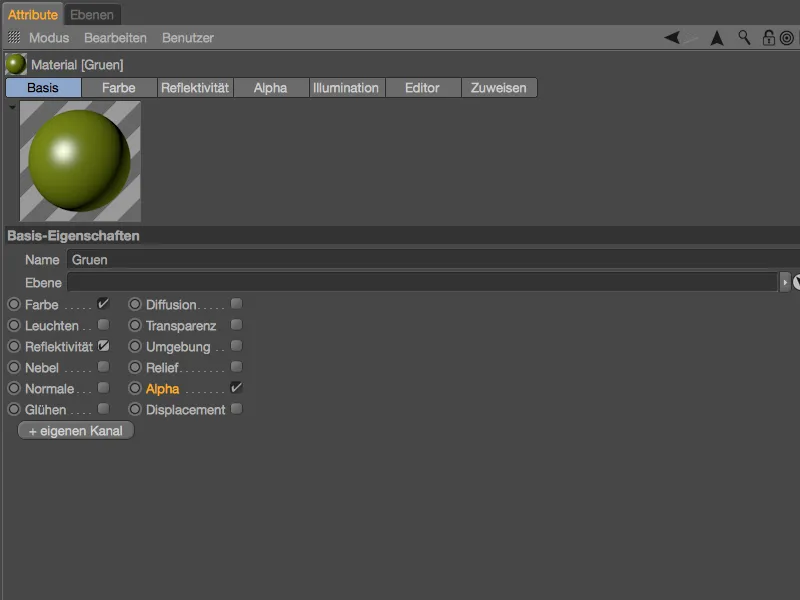
두 레고 브릭 모두에 마모 자국 셰이더를 사용하고 싶으므로 머티리얼 관리자에서두 레고 머티리얼을 모두 선택하여 동시에 편집할 수 있도록 합니다. 활성화된 알파 채널에서 텍스처 버튼의 셰이더 메뉴에서 셰이더/이미지 삽입 명령을 사용하여 사용 흔적 셰이더를 삽입합니다.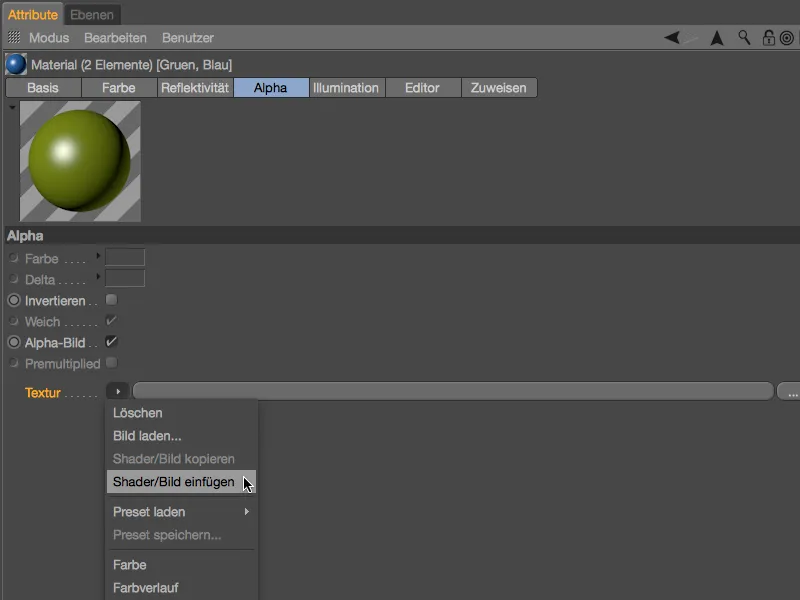
두 머티리얼에 대한 사용 흔적 셰이더를 삽입한 후에는 텍스처로 로드된 레이어 셰이더가올바르게 해석되도록 알파 이미지 옵션을 비활성화해야 합니다.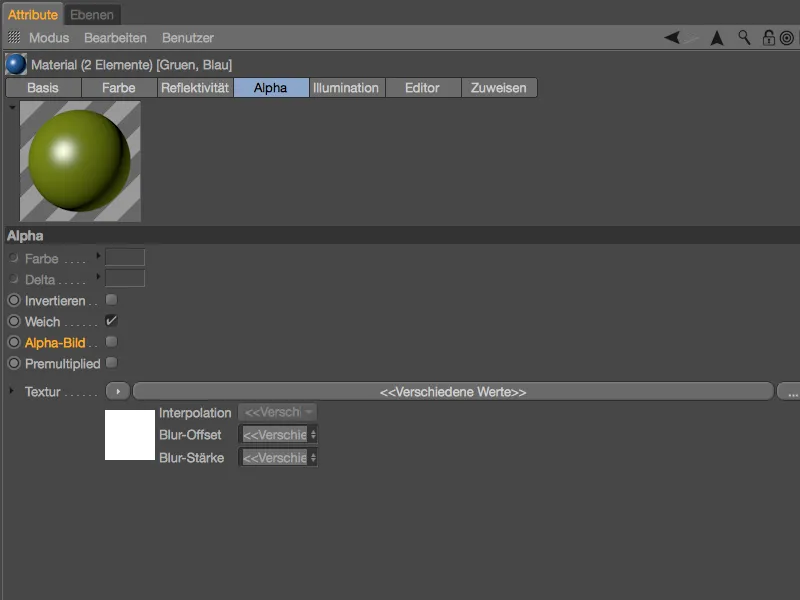
이제 레고 브릭의 사용 흔적에 대한 주요 머티리얼이 완성되었습니다. 이제 테스트 렌더링을 트리거하면 IAO에서 결정한 노출된 영역에 레고 브릭에 머티리얼이 없는 것을 확인할 수 있습니다. 원칙적으로 이 정도면 신뢰할 수 있는 더트 적용에 충분합니다.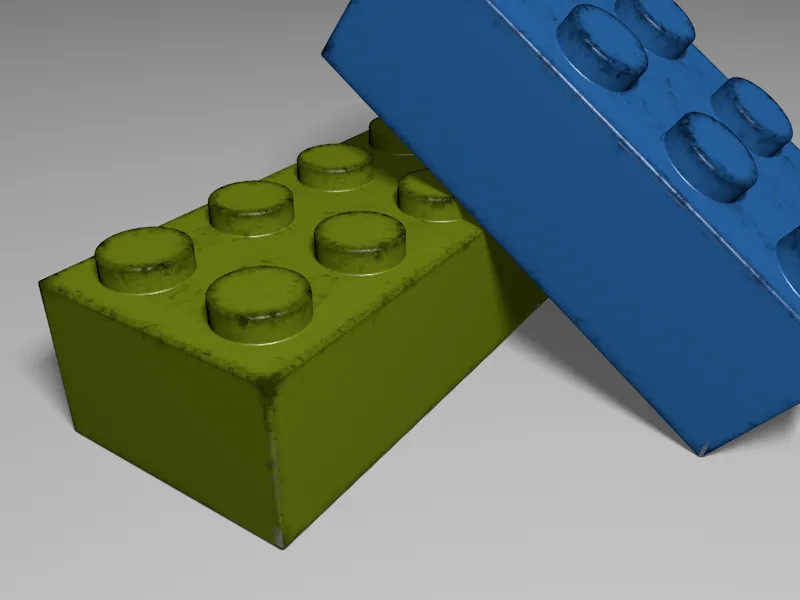
사용 흔적을 위한 재료
하지만 이 튜토리얼은 긁힌 부분과 스크래치에 관한 것입니다. 처음 두 가지 레고 재료로 손상되지 않은 표면을 덮는 동안 이제 두 가지 다른 재료가 마모 흔적에 사용됩니다. 이를 위해 머티리얼 관리자에서약간 밝은 녹색과 파란색의 두 가지 머티리얼을 이미 제공했습니다. 두 머티리얼 모두 매트하고 마모된 느낌을 강조하기 위해 반사율 채널에서생성되는 하이라이트를 제거했습니다.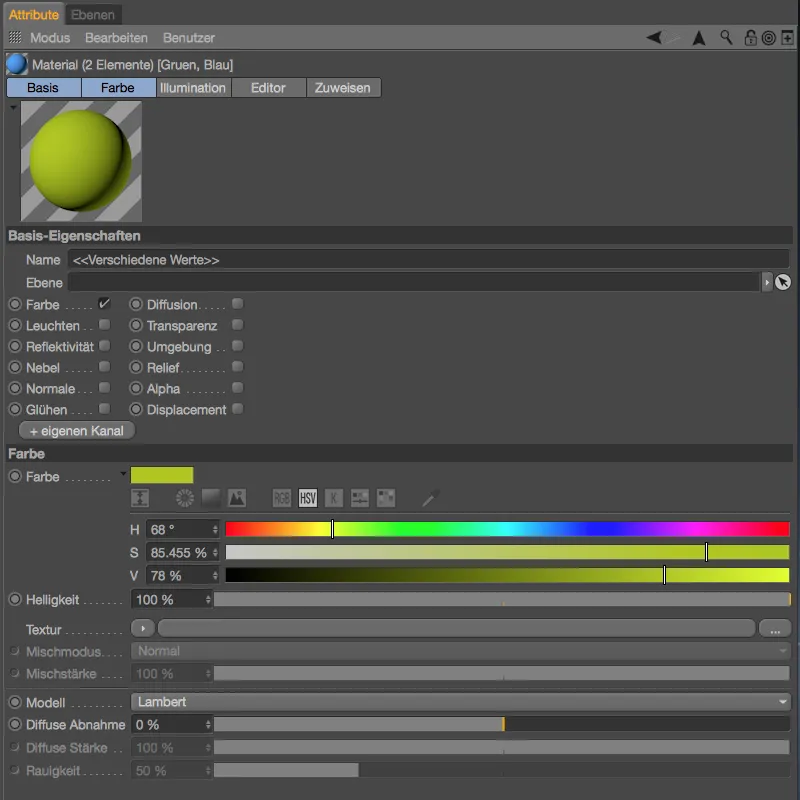
두 레고 머티리얼을 머티리얼 매니저에서 오브젝트 매니저로드래그 앤 드롭하여 각각의 레고 브릭에 태그 순서에주의하면서 할당합니다. 방금 할당한 사용한 트랙 머티리얼은 손상되지 않은 레고 머티리얼 아래에 레이어로 배치되므로 해당 텍스처 태그는 오브젝트 관리자에서왼쪽에 있습니다.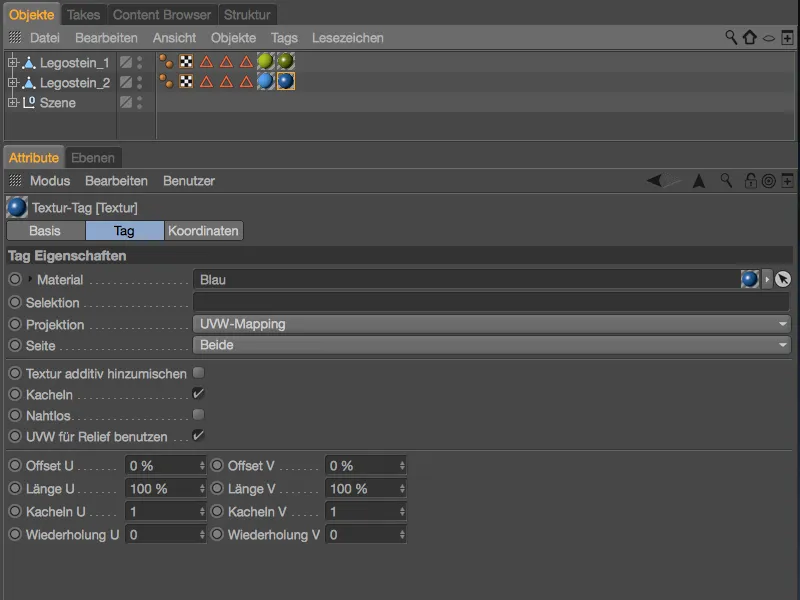
다음 테스트 렌더링에서는 약간 밝은 색상의 레고 머티리얼이 노출된 모든 영역에서 선명하게 보입니다. 이제 레고 브릭이 더 이상 지저분해 보이지 않고 놀다가 닳은 것처럼 보입니다.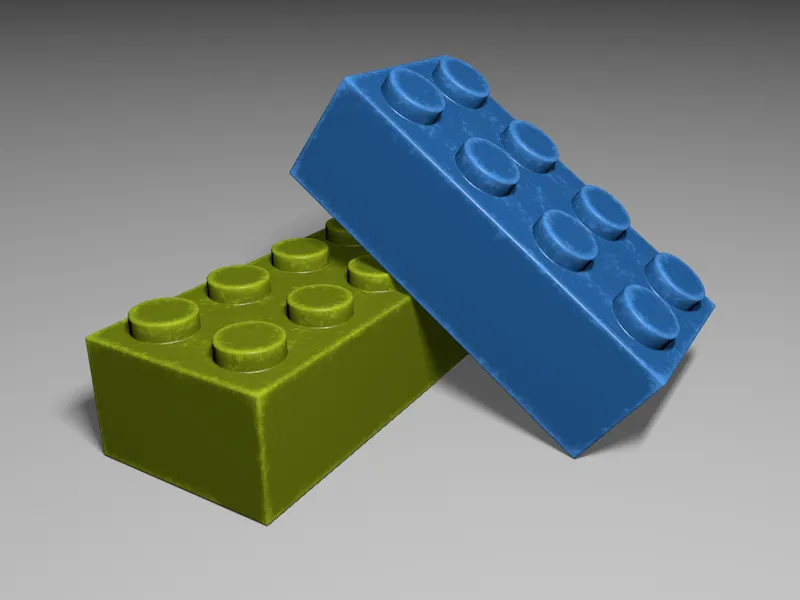
이제 플레이로 인한 플라스틱 마모는 처리했지만, 장난감은 거친 걸음걸이에 노출되어 찌그러짐과 긁힘으로 장식되어 있어야 합니다. 이때 우리가 만든 마모 레이어셰이더가 다시 유용하게 사용됩니다.
레이어 셰이더가더 이상 클립보드에 없는 경우 텍스처 버튼의 셰이더 메뉴에서 셰이더/이미지 복사 명령을 사용하여 레고 브릭 머티리얼의 알파 채널에서복사하기만 하면 됩니다.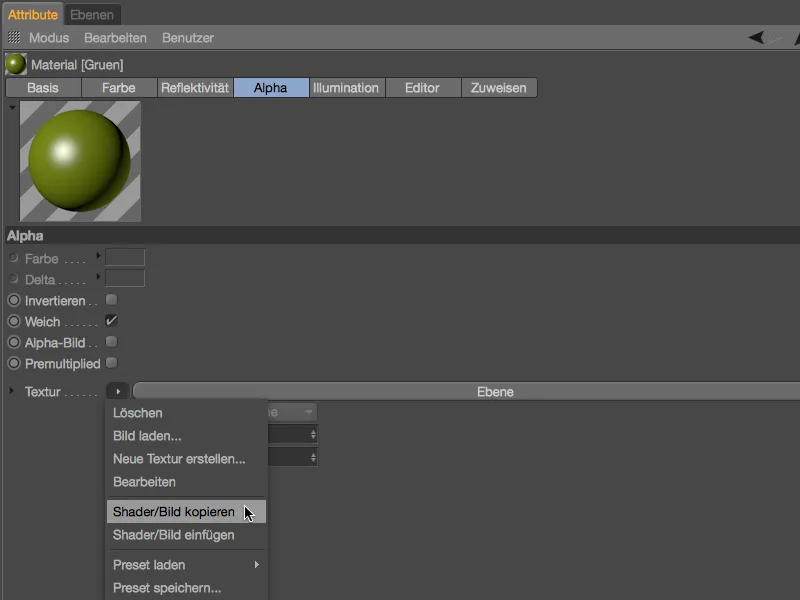
그런 다음 머티리얼 관리자를통해 마모된 머티리얼 버전의 두 가지 밝은 머티리얼을 선택하고 설정 대화 상자의 기본 페이지에서두 머티리얼에 대한 릴리프 채널을활성화합니다.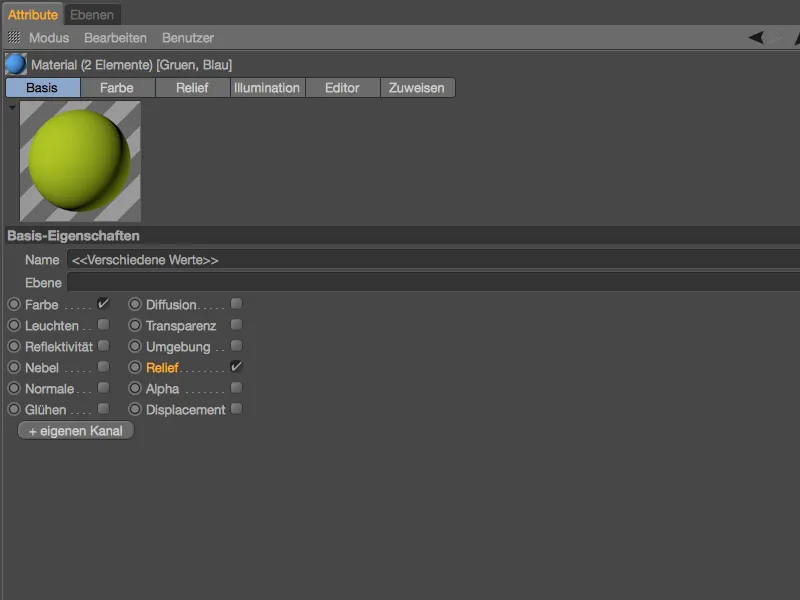
텍스처 버튼의 셰이더 메뉴에서 셰 이더/이미지 붙여넣기 명령을 사용하여 복사한 셰이더를 두 머티리얼의 릴리프 채널에텍스처로 삽입합니다.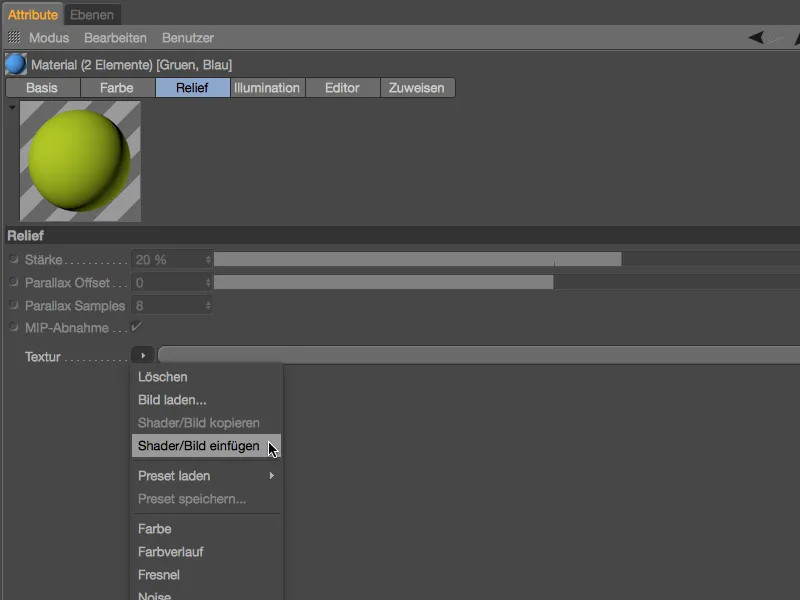
마모 자국에 대한 셰이더를 기반으로 릴리프 채널에서생성된 움푹 들어간 곳과 스크래치에 대한 변형을 쉽게 만들 수 있습니다. Levr 블렌딩 모드의 작동 방식을 알고 있으므로 대비를 약간 높여서 이렇게 생성된 범프 맵을 스크래치로 줄여야 합니다. Levr 레이어를 60%로 높여 보겠습니다.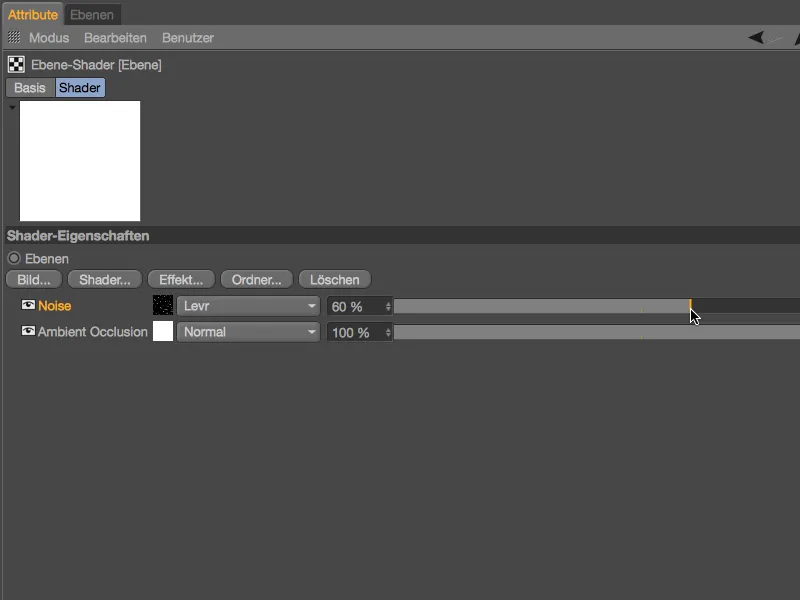
스크래치를 더 분리하려면 노이즈 셰이더설정을 열고 하단의 클리핑을 30%로 설정합니다. 미리보기에서 이미 볼 수 있듯이 이렇게 하면 밝은 영역이 잘리거나 줄어듭니다.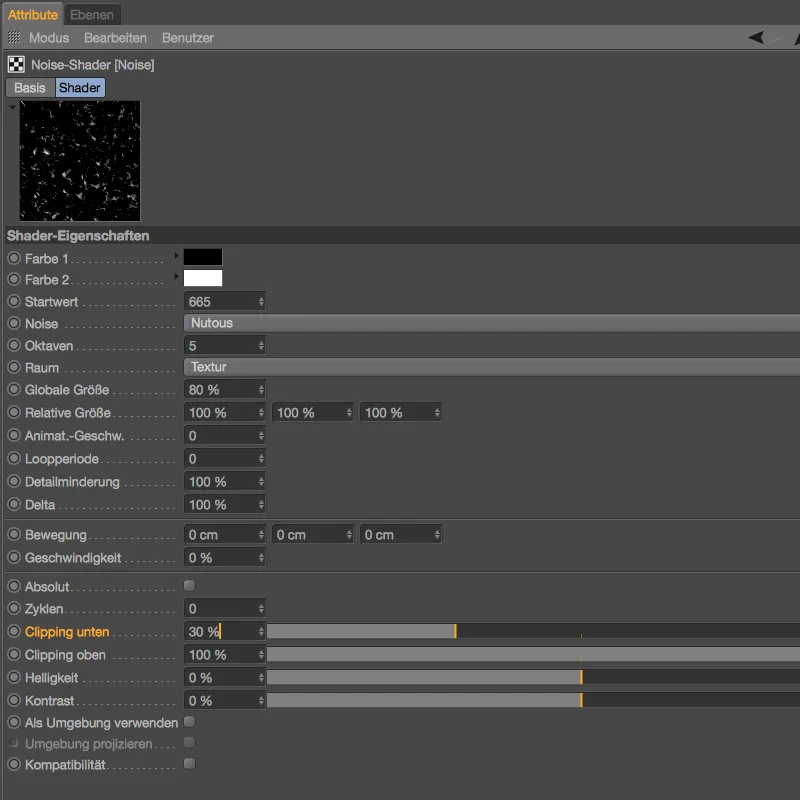
즉, 움푹 들어간 부분과 긁힘을 위한 셰이더 파생물이 이미 설정되어 있으므로 릴리프 채널의 강도만 지정하면 됩니다. 저는 기본 설정인 20%를 그대로 사용했습니다. 릴리스 18의 새로운 패럴랙스 기능은완성도를 높이기 위해 언급된 것일 뿐, 이 애플리케이션의 품질에는 눈에 띄는 차이가 없습니다.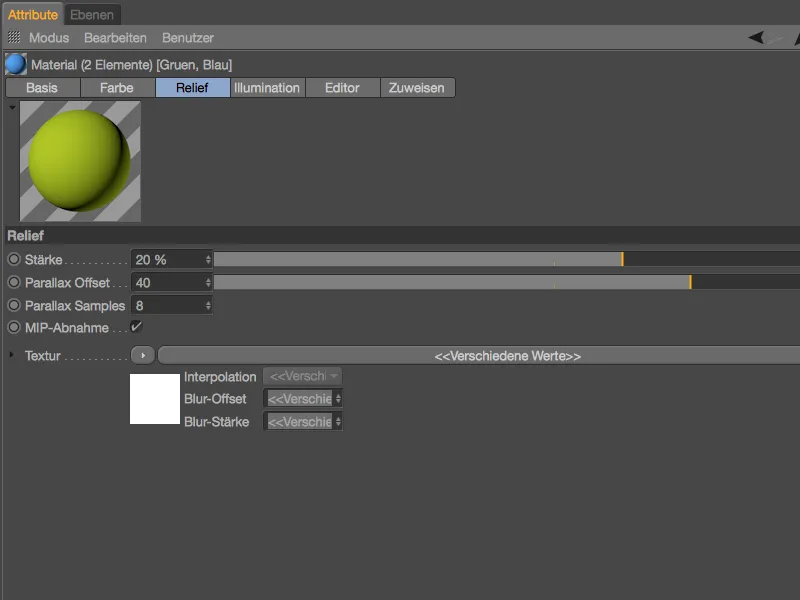
이 튜토리얼에서는 레고 브릭을 더 이상 훼손하고 싶지 않습니다. 클로즈업에서 볼 수 있듯이 작은 흠집과 칩은 레고 브릭에 원하는 최종 '광택'을 부여하고 ...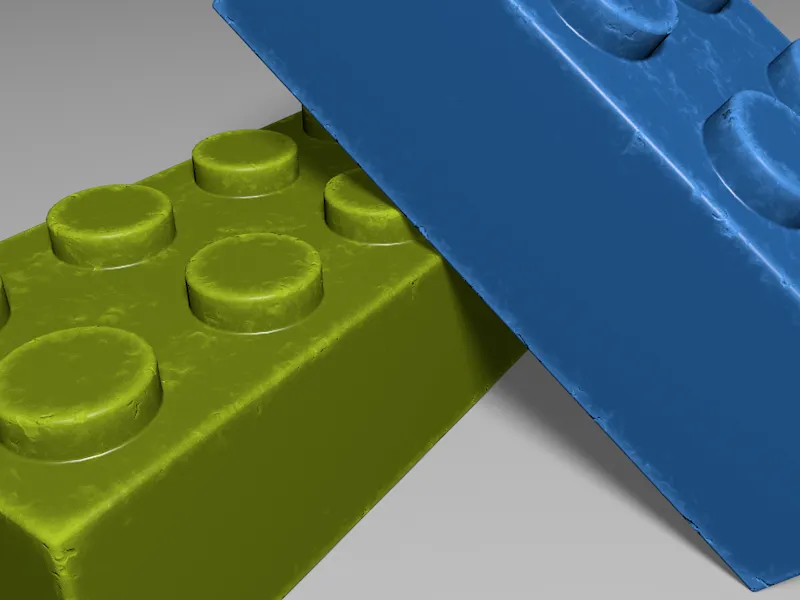
... 최종 렌더링의 신뢰도를 크게 높여줍니다.